ต้องการที่ปรึกษา หรือผู้เชี่ยวชาญในการรับทำเว็บไซต์ WordPress คลิกที่นี่
เชื่อว่าสำหรับผู้ที่ใช้งานอินเทอร์เน็ตหรือท่องเว็บไซต์เป็นประจำแล้ว ต้องเคยประสบปัญหาพบเจอหน้าเพจ 404 not found มาบ้างไม่มากก็น้อย ซึ่งมันปฏิเสธไม่ได้เลยว่าปัญหานี้สร้างความน่ารำคาญใจให้กับผู้ใช้งานมากมายขนาดไหน ดังนั้นถ้าหากคุณเป็นเจ้าของธุรกิจที่มีเว็บไซต์เป็นของตัวเอง การสร้างประสบการณ์ใช้งานที่ดีให้กับลูกค้าที่เข้ามาเยี่ยมชมเว็บไซต์ จึงเป็นสิ่งสำคัญที่เราไม่ควรมองข้าม เราจึงควรหมั่นปรับปรุงและดูแลเว็บไซต์อยู่ตลอด เพื่อป้องกันไม่ให้ปัญหาน่าปวดหัวนี้เกิดขึ้นครับ
วันนี้ Cotactic จึงอยากพาเจ้าของธุรกิจทุกท่านไปรู้จักกับปัญหา 404 not found กันว่ามันคืออะไร เกิดจากอะไร และทำไมเอเจนซี่ที่รับทำ SEO ถึงให้ความสำคัญ
404 Not Found คืออะไร ? เกิดจากอะไร ?

404 not found คือ หน้าเพจที่แสดงผลผิดพลาดจากการที่ Google Bot เข้ามาเก็บข้อมูลแล้วไม่พบ URL ของหน้าเว็บไซต์ หรือไม่พบข้อมูลที่อยู่บน Server ของเว็บไซต์ จึงแสดงผลให้ผู้ใช้งานได้รู้ว่าหน้าเพจนี้ไม่มีอยู่ ลิงก์อาจเสียหรือหน้าเพจมีปัญหา ซึ่งสาเหตุของการเกิด 404 not found นั้น สามารถเกิดขึ้นได้จากหลายกรณีด้วยกัน เช่น
- เปลี่ยนชื่อ URL หากคุณทำการแก้ไขข้อมูลบนเว็บไซต์แล้วเผลอเปลี่ยนชื่อ URL ของหน้าเพจใหม่ คนที่กดเข้ามายังลิงก์เดิมก็จะพบหน้า 404 not found
- เปลี่ยนชื่อลิงก์จากไทยมาเป็นอังกฤษ หรือเปลี่ยนจากอังกฤษมาเป็นไทยก็จะทำให้พบปัญหานี้ด้วยเช่นกัน
- เกิดการเปลี่ยนโดเมนเว็บไซต์ ทำให้ URL ที่ถูก Index ไปแล้วหายไป จนผู้ที่คลิกเข้ามาเจอหน้า 404 not found
- โฮสติ้งมีปัญหา บางโฮสติ้งจะไม่รองรับเว็บไซต์ที่สร้างจาก WordPress ดังนั้นคุณจึงต้องเลือกโฮสติ้งให้ดีตั้งแต่แรก (หากเกิดปัญหาเพราะสาเหตุนี้ ทางเดียวที่จะแก้ไขได้คือการเปลี่ยนโฮสติ้งใหม่เท่านั้น)
- ลบหน้าเพจทิ้งไปแล้ว คุณอาจทำการลบ Content หรือหน้าเพจที่ Publish ไปแล้วทิ้ง พอมีคนกดลิงก์นั้นเข้ามา ก็จะพบหน้า 404 not found แทน เพราะหน้าเพจนั้นถูกลบไปแล้ว ซึ่งมักจะพบได้บ่อยกับเว็บไซต์ E-Commerce ที่มีสินค้าหมุนเวียนเปลี่ยนแปลงบนหน้าเพจตลอดเวลา
- เป็นหน้าเพจจาก Demo ของ WordPress ในช่วงแรกของการทำเว็บไซต์ เราอาจใช้ Demo จากตัว WordPress ในการทำเพจชั่วคราว ซึ่งหน้าเพจนั้นอาจถูก Index ไว้ และเมื่อเว็บไซต์เสร็จสิ้น หน้าเพจนั้นถูกลบออกไปเป็นที่เรียบร้อยแล้ว ก็จะทำให้เกิดเป็น 404 not found ขึ้น
จากสาเหตุทั้งหมดที่กล่าวมา เราจะเห็นได้ว่าปัญหา 404 not found นั้น มักจะเกิดขึ้นจากตัวเราที่เป็นเจ้าของเว็บไซต์เอง ดังนั้นก่อนที่เราจะเปลี่ยนแปลงหรือแก้ไขอะไรบนเว็บไซต์ เราต้องพิจารณาและตรวจสอบอย่างถี่ถ้วนก่อนทุกครั้ง เพื่อป้องกันไม่ให้เกิดหน้าเพจ 404 not found ขึ้นโดยไม่ได้ตั้งใจครับ
วิธีตรวจสอบว่าหน้าไหนเป็น 404 not found
1.Google Search Console
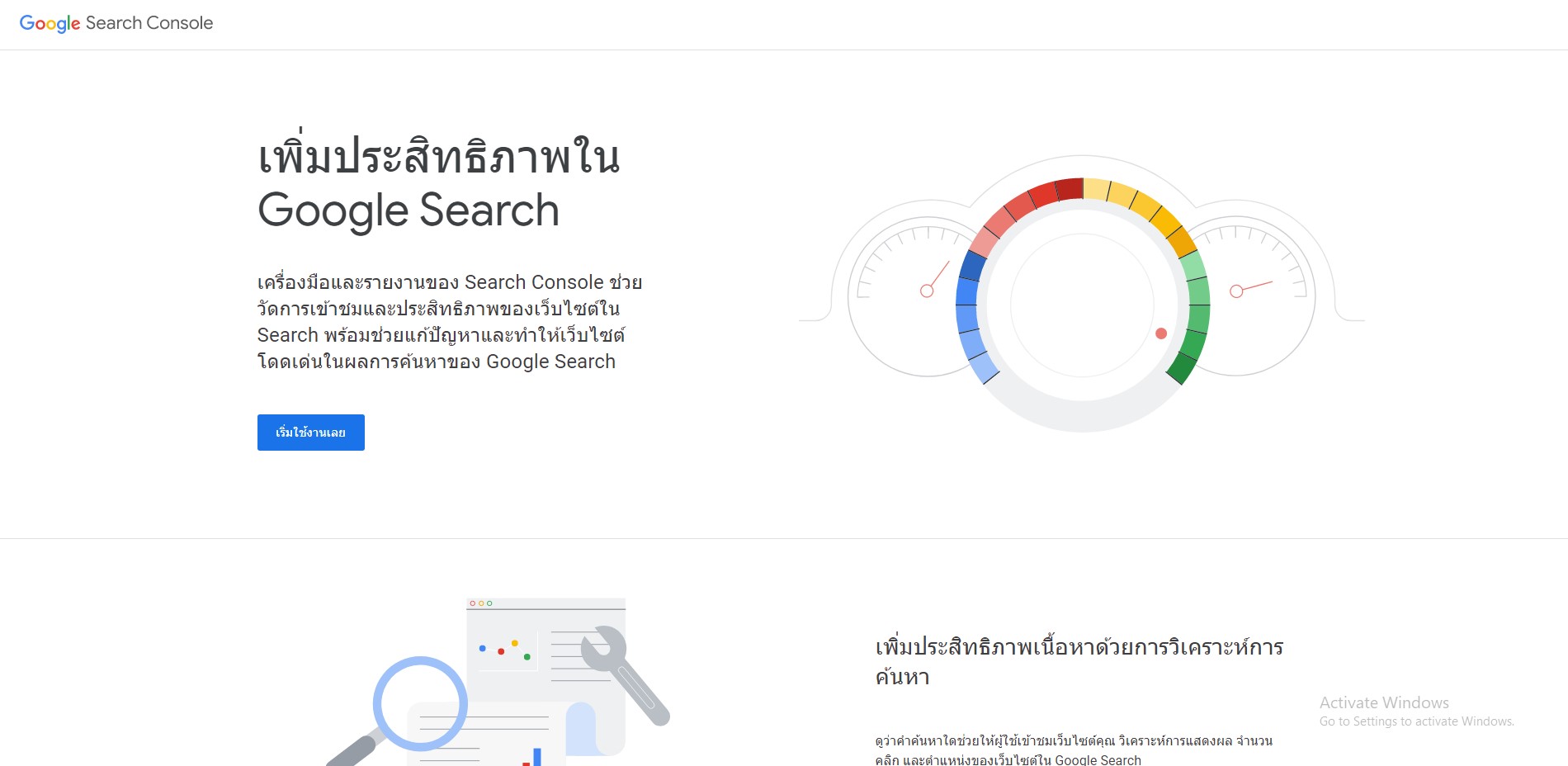
อีกหนึ่งเครื่องมือสารพัดประโยชน์ที่เราอยากจะแนะนำให้คุณใช้ Google Search Console สามารถตรวจสอบได้ว่าหน้าเพจไหนของเว็บไซต์เราเป็น 404 not found ได้ด้วยวิธีการดังนี้
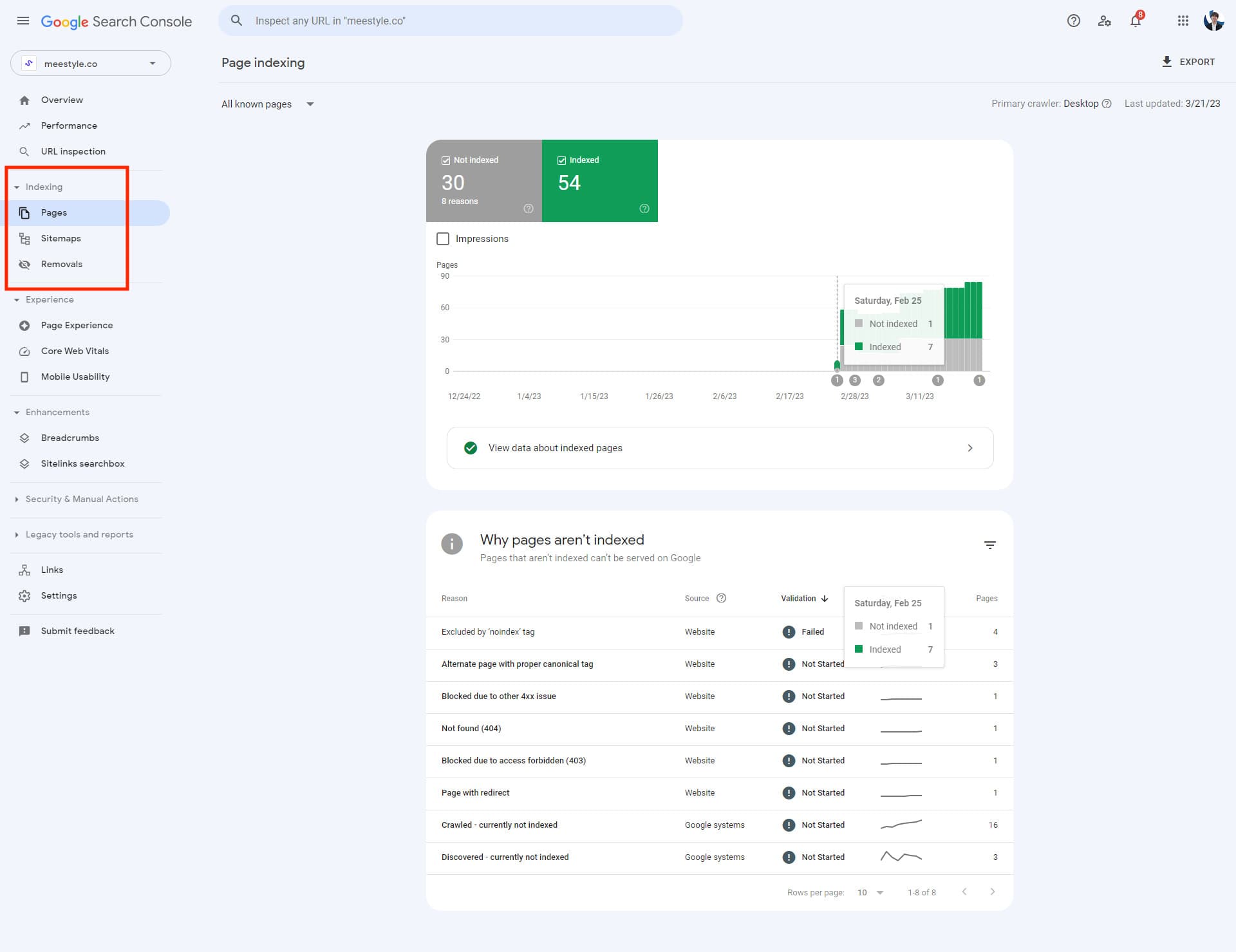
คลิกไปที่ Indexing > Pages
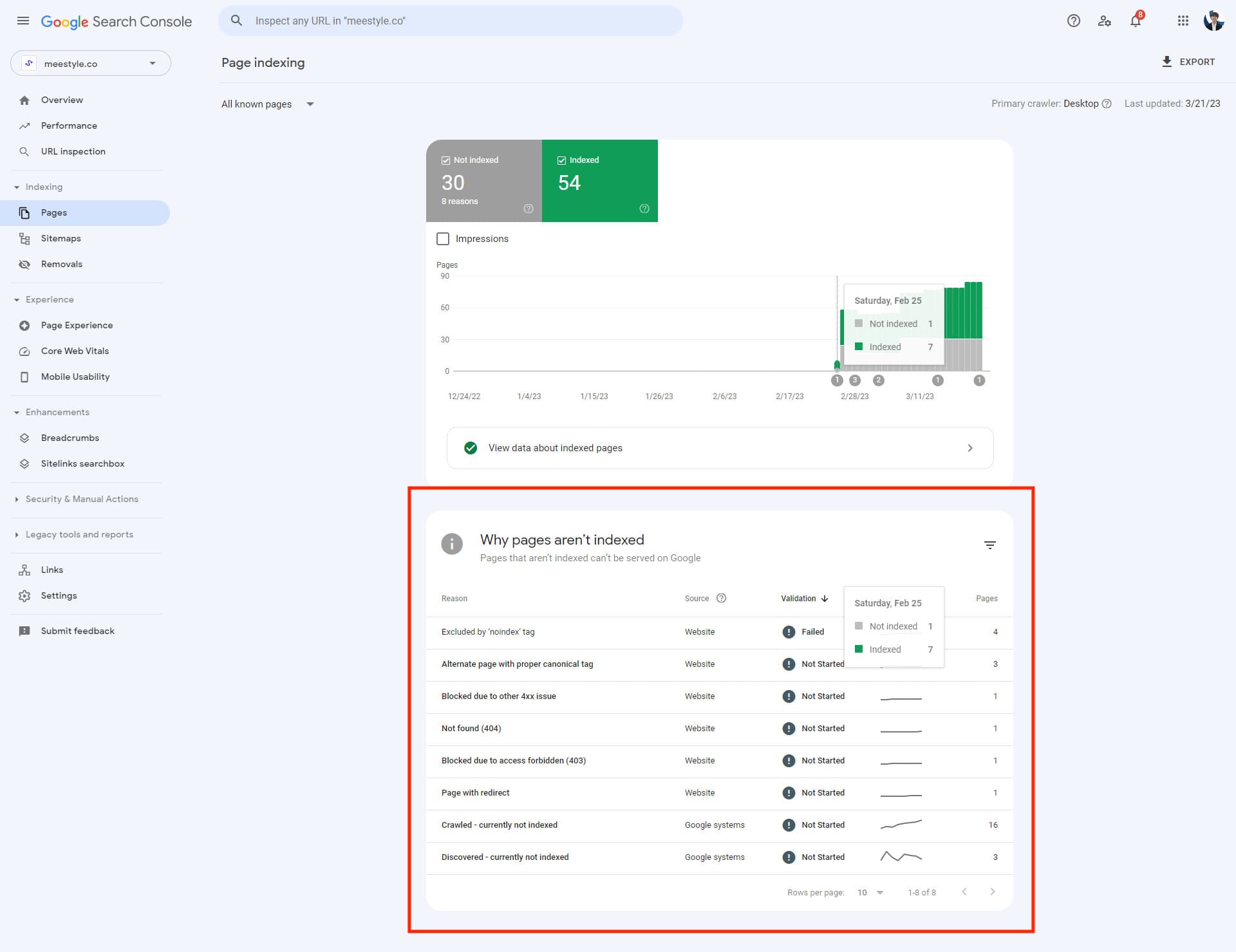
จากนั้นระบบจะแสดงความผิดพลาดทั้งหมดที่ Bot ตรวจพบ ว่ามีลิงก์ไหนในเว็บไซต์ที่เป็น 404 not found
2.Tools อื่น ๆ
นอกจาก Google Search Console มันยังมีเครื่องมือและตัวช่วยอื่นอีกมากที่สามารถเช็กหน้า 404 not found ได้ เช่น Ubersuggest หรือ Sitechecker ที่แค่ใส่ URL ของตัวเว็บไซต์เข้าไป ก็จะแสดงผลลัพธ์เป็นหน้าที่มีปัญหา 404 not found ได้เลยในชั่วอึดใจ
วิธีการแก้ปัญหาหน้า 404 not found
1.Redirect
เราสามารถแก้ไขปัญหา 404 not found ด้วยการทำ Redirect หรือก็คือการเปลี่ยนหน้า Landing Page หรือ URL ที่เราต้องการ ให้เป็นหน้า Landing Page อีกหน้าหนึ่ง ซึ่งวิธีนี้ถือเป็นวิธีหลักในการแก้ไขปัญหาหน้าเพจ 404 not found ที่เกิดขึ้น แต่ก่อนที่เราจะเริ่มทำ เราต้องรู้ก่อนว่าการทำ Redirect นั้นมีกี่ประเภท และต้องใช้การ Redirect ประเภทไหนถึงจะเหมาะสมต่อความต้องการมากที่สุด
- 301 การย้าย URL ถาวร การ Redirect ประเภทนี้ จะเป็นการย้าย URL ไปอยู่ตำแหน่งใหม่อย่างถาวร ส่งผลให้ตัว Search Engine ทำการส่ง Authority Score จาก Backlink ที่ URL เดิมเคยได้รับไปยัง URL ใหม่ที่จะใช้แทน
- 302 การย้าย URL ชั่วคราว การ Redirect ประเภทนี้ จะเป็นการย้าย URL แบบชั่วคราว เพื่อให้ผู้ใช้งานเข้าเพจหรือหน้าเว็บไซต์อื่นที่กำหนดไว้ในช่วงเวลาสั้น ๆ
- 410 ลบหน้าเพจออกจากเว็บไซต์ การ Redirect ประเภทนี้ เป็นการแจ้งกับตัว Search Engine ว่าเราต้องการลบหน้าเพจนี้ไปจากเว็บไซต์อย่างถาวร หน้าเพจนี้จะถูกลบและไม่สามารถใช้งานได้อีก
ศึกษาวิธีทำ Redirect 301 เพิ่มเติมได้ที่นี่
2.ปรับแต่งหน้า 404 not found ให้เหมาะสม
เราสามารถปรับแต่งหน้า 404 not found ให้ตอบโจทย์กับผู้ใช้งานได้ เพื่อที่จะนำทางพวกเขาไปยังหน้าถัดไปที่เกี่ยวข้องหรือย้อนกลับไปหน้าแรก ซึ่งด้วยวิธีนี้จะช่วยให้ผู้ใช้งานอยู่ในเว็บไซต์ได้นานขึ้น ไม่กดออกเว็บไซต์ทันทีเมื่อเจอหน้าเพจที่ลิงก์เสียหรือมีปัญหา
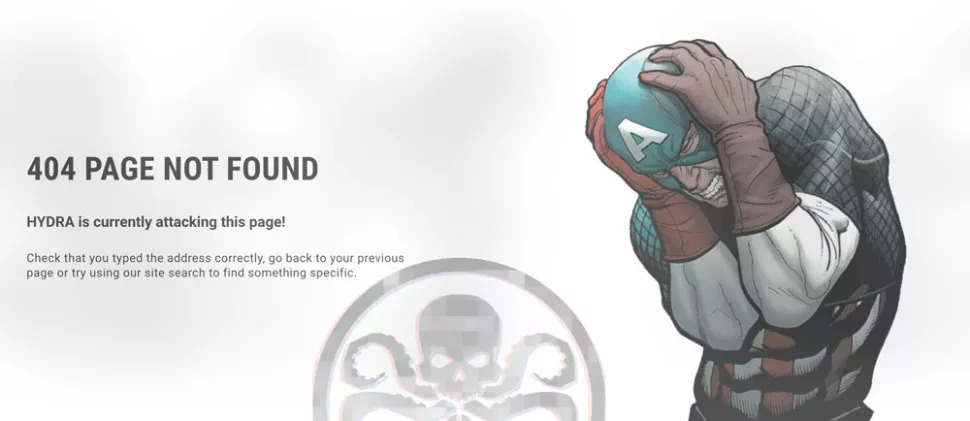
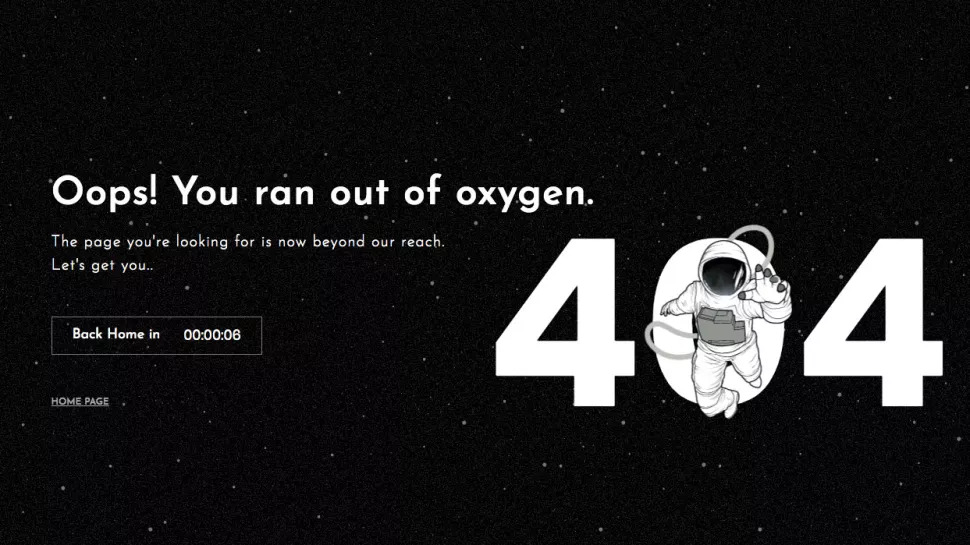
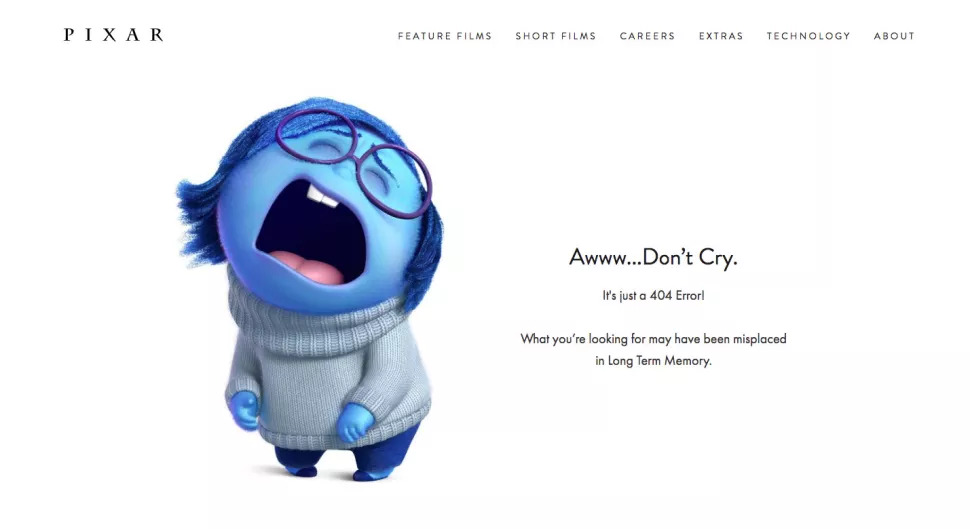
ขอบคุณภาพประกอบจาก www.creativebloq.com
สรุป 404 not found ส่งผลต่อการทำ SEO หรือไม่
คำตอบคือ “ไม่” ปัญหา 404 not found ไม่ได้ส่งผลต่อการจัดอันดับเว็บไซต์บนหน้าค้นหาของ Google แต่มันส่งผลกระทบต่อประสบการณ์การใช้งานเว็บไซต์ของลูกค้าโดยตรง ทำให้ตัวแบรนด์ต้องสูญเสียภาพลักษณ์ ความน่าเชื่อถือ และโอกาสทางธุรกิจไปอย่างหลีกเลี่ยงไม่ได้ ดังนั้นคุณจึงต้องหมั่นตรวจเช็กและคอยดูแลเว็บไซต์ของตัวธุรกิจอย่างสม่ำเสมอ หากพบว่ามีหน้าเพจ 404 not found ก็ควรรีบเข้าไปจัดการแก้ไข เพราะมันจะส่งผลเสียต่อธุรกิจคุณไม่ทางใดก็ทางหนึ่งแน่นอนครับ
——————————————————————–
หากคุณต้องการที่ปรึกษา หรือทีมงานมืออาชีพด้านการทำ Online Marketing มาช่วยจัดการแก้ไขปัญหาและวางรากฐานให้ธุรกิจ ติดต่อ Cotactic เลยวันนี้
โทร.065-095-9544
Inbox: m.me/cotactic
Line: @cotactic
——————————————————————–
ขอบคุณข้อมูลจาก

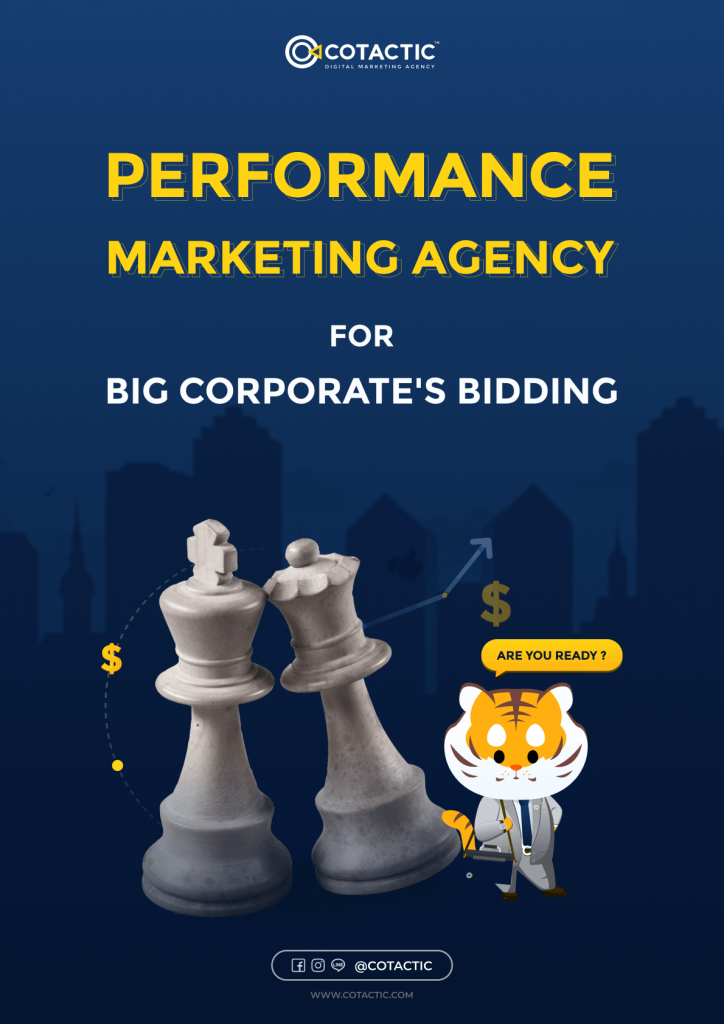

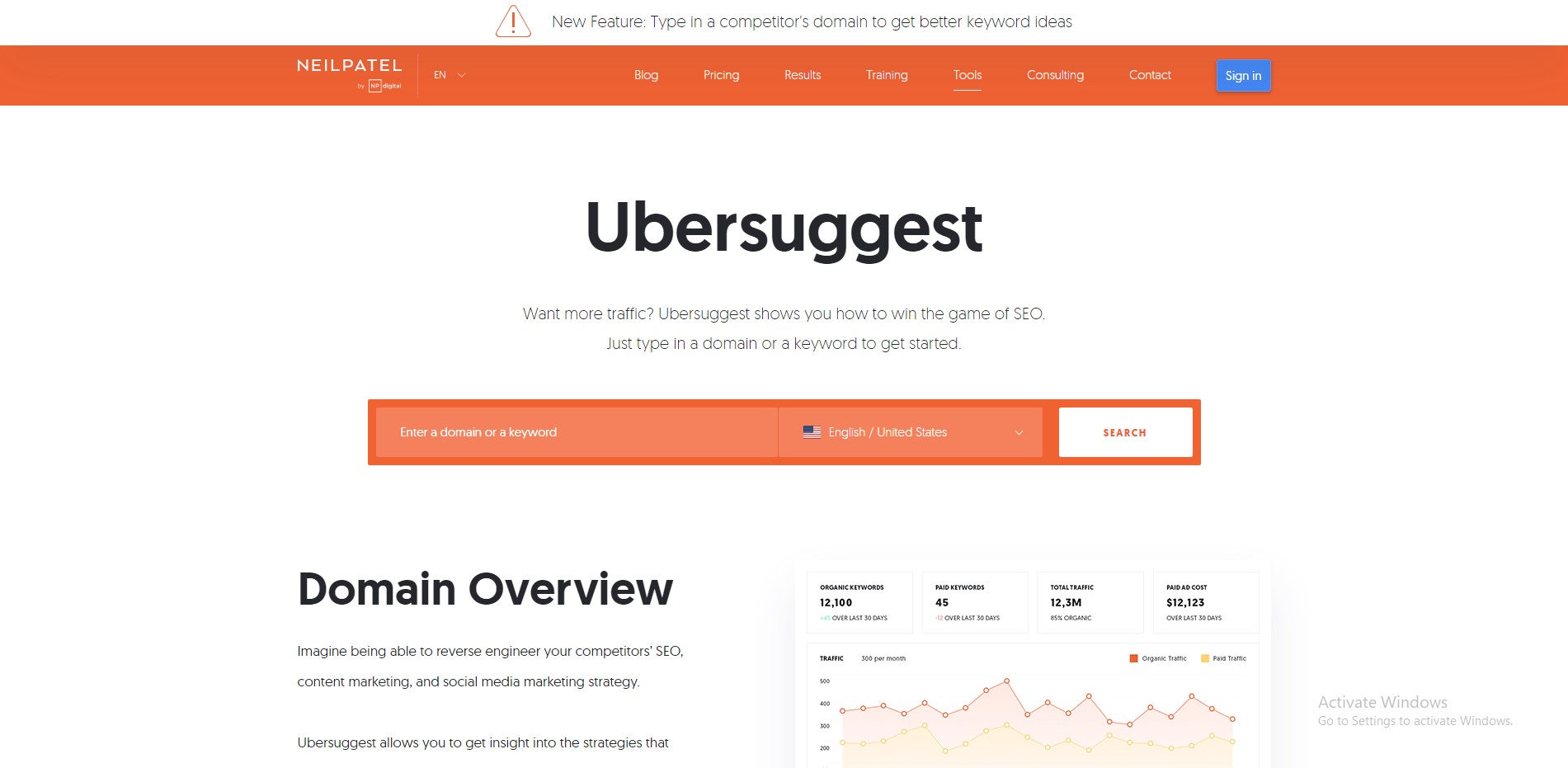
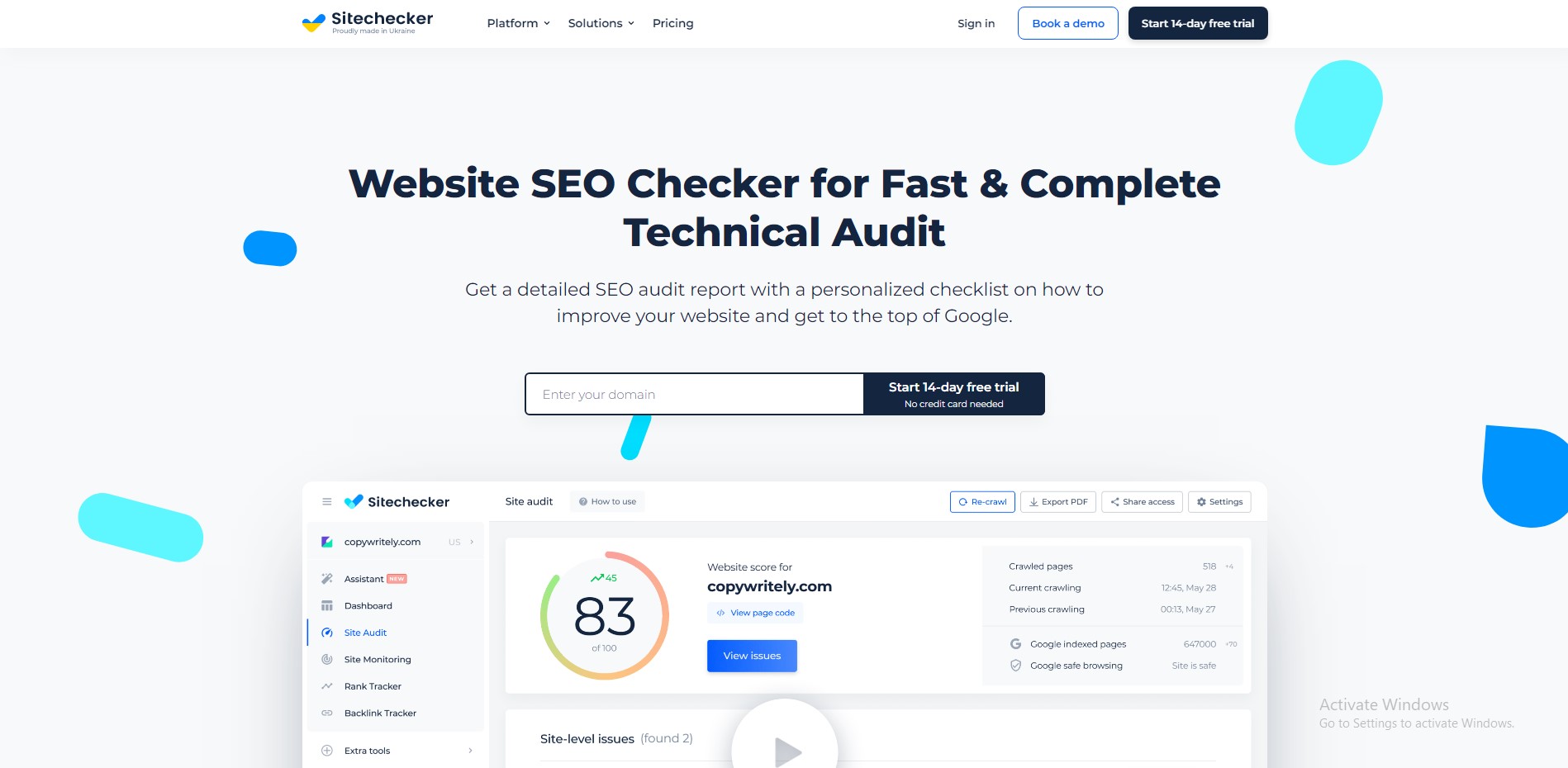
 ติดต่อ COTACTIC
ติดต่อ COTACTIC





